
Система автоматизированного проектирования ZWCAD давно представлена на российском рынке и пользуется популярностью у пользователей. Это происходит благодаря полной поддержке чертежей формата DWG, привычному интерфейсу, широкому выбору инструментов для проектирования и доступной цене. Всё это сводит к минимуму временные и трудовые затраты на внедрение ZWCAD в рабочий процесс.
Ежегодно ZWCAD обзаводится новыми функциями, расширяет возможности проектировщика и повышает эффективность его работы.
Например, начиная с версии ZWCAD 2019, пользователям предлагаются возможность смены цветовой схемы интерфейса, аннотативные объекты для автоматического изменения масштаба, подгрузка файлов PDF в качестве подложки, новая палитра для наглядного отображения свойств слоев, умная печать нескольких чертежей за один раз и множество других полезностей.
А в версии ZWCAD 2020 добавлены возможность извлечения данных из чертежа и последующее использование их в виде таблицы, управление PDF подложками через специальный Диспетчер подложек, тестирование приложений через встроенный отладчик Lisp. Усовершенствована работа с аннотативными масштабами, с перекрывающимися объектами, при вставке блоков и построении вспомогательных линий.
Сегодня мы хотели рассказать о некоторых приемах, используя которые, проектировщик мог бы сэкономить лишние минуты своего драгоценного времени, чтобы направить их на действительно творческую работу.
Давайте начнем!
1. Взаимодействие между Центром управления и Палитрами инструментов
В ZWCAD можно выбирать часто используемые блоки через Центр управления (например, блоки в других файлах) и добавлять их на Палитры инструментов простым перетягиванием. После этого блоки, помещенные на Инструментальные палитры, становятся легко доступными для последующего использования в любых чертежах.
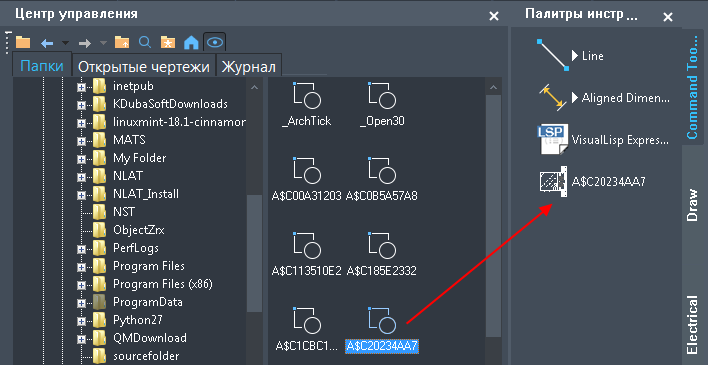
2. Переопределение блоков
Ранее, при вставке из Центра управления блока, имя которого совпадало с одним из уже определенных в чертеже, вы бы получили в чертеже копию ранее определенного в файле блока. В текущей версии ZWCAD вы можете переопределить блок, существующий в файле, заменив его на версию одноименного блока из Центра управления.
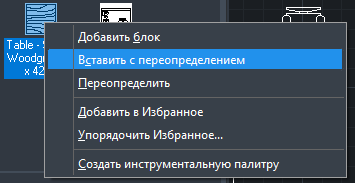
3. Предварительный просмотр блоков
В диалоговом окне Вставить блок доступен предварительный просмотр вставляемого блока.
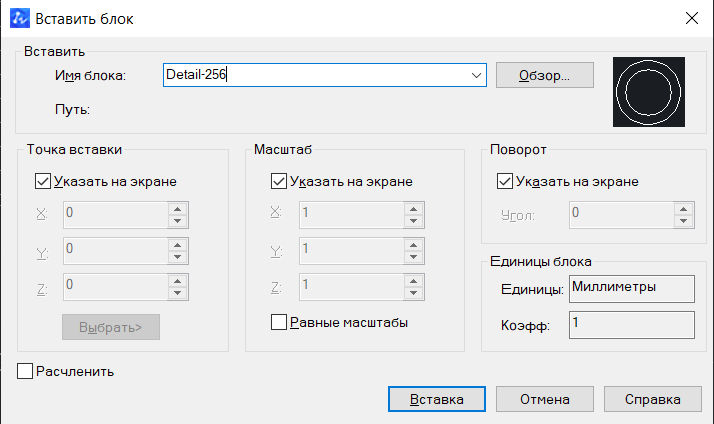
4. Подсветка объекта при наведении курсора
При наведении курсора на объект в процессе выполнения команды объект подсвечивается. Это помогает безошибочно выделять нужные элементы.
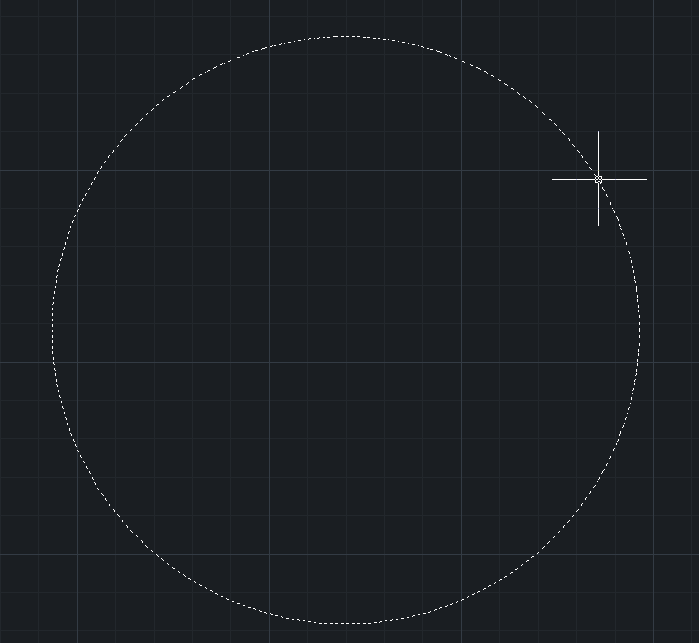
5. Суммарная площадь штриховок
Вы можете вычислять общую площадь нескольких независимых штриховок, используя команду AREASUM.
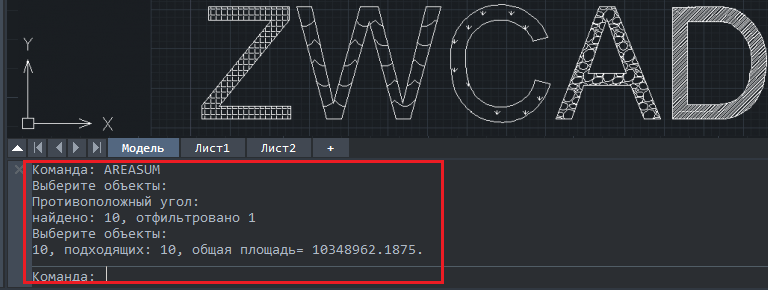
6. Простота перемещения и копирования вкладок Листов
Вы можете менять порядок вкладок Листов простым перетаскиванием вкладки мышью. Если нужно не переместить Лист, а создать его копию, достаточно при перетягивании исходного листа зажать клавишу Ctrl.
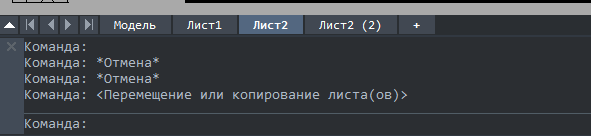
7. Контекстное меню вкладки с именем файла
С помощью контекстного меню, вызываемого кликом правой клавиши мыши на вкладке с именем файла, можно выполнить действия с данным файлом и не только с ним. Например, можно сохранить измененный чертеж или же применить к нему команду "Сохранить как" (сохранить под другим именем или в другом формате). Также можно открыть папку, содержащую этот чертеж, закрыть один, несколько или даже сразу все открытые в программе чертежи, создать новый чертеж.
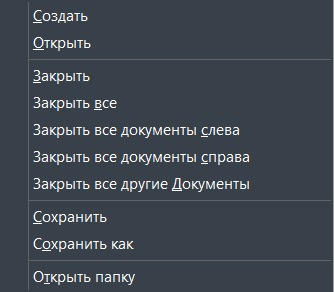
8. Группы объектов на панели Свойства
Если объединить несколько объектов, например, три примитива в группу, то они будут отображаться в панели Свойства как Группа, а не как отдельные объекты. При этом вы можете задавать общие для сгруппированных объектов свойства, например, изменить цвет или слой сразу для всех объектов группы.
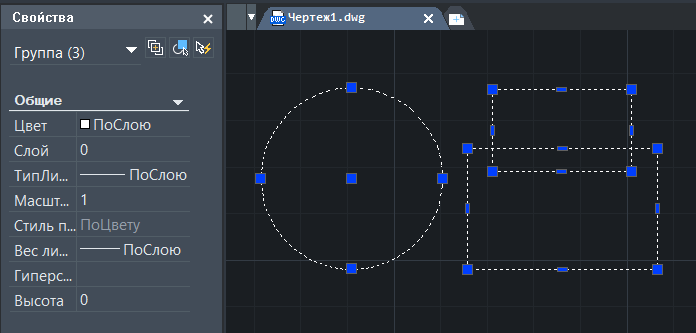
9. Оповещения при работе со внешними ссылками.
- Необработанные файлы внешних ссылок
Если при открытии чертежа будут обнаружены Необработанные файлы внешних ссылок (например, невозможно найти одну или несколько внешних ссылок, заданных в файле, по указанному пути), вы увидите соответствующее оповещение. Вы можете выбрать, хотите ли вы обновить ссылки на нужные вам внешние файлы либо продолжить работу, оставив все без изменений.
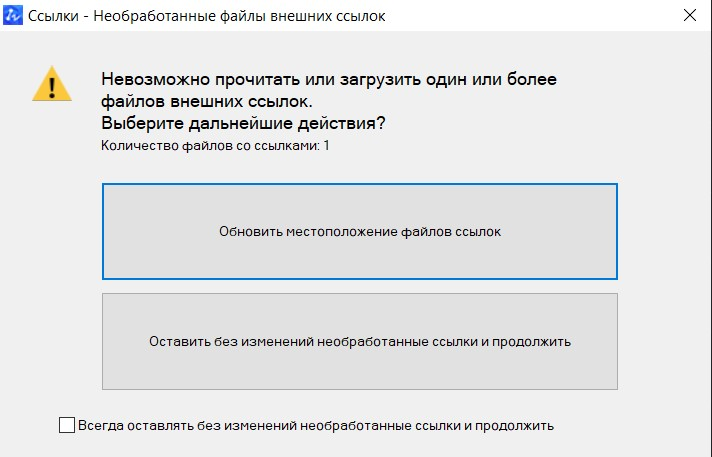
Бывает, для выполнения работ внешние файлы не нужны, и приходится раз за разом выбирать пункт Продолжить. В этом случае вы можете отметить галочку внизу окна оповещения при первом его появлении, и при возникновении подобных ситуаций в будущем необработанные ссылки всегда будут игнорироваться. Конечно, при необходимости вы можете вновь включить появления этого диалогового окна в настройках.
- Оповещение об изменении Внешней ссылки
Иногда случается, что в момент, когда вы работаете со своим чертежом, файлы, на которые он ссылается, находятся в работе у ваших коллег и могут быть изменены. Очень важно оперативно получать информацию о внесении изменений в файл, являющийся внешней ссылкой.
Специальное оповещение, которое появляется в правом нижнем углу экрана, сообщает о том, что одна из внешних ссылок была изменена, и предлагает перейти в Менеджер внешних ссылок для того, чтобы обновить информацию.
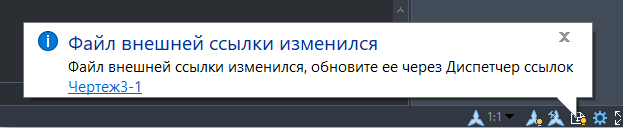
10. Удобство использования нескольких версий.
Ранее все годовые и языковые версии ZWCAD были включены в раздел “ZWSOFT” меню Пуск Win 8 и Win 10, что делало меню перегруженным и сложноиспользуемым в случае установки на компьютере нескольких версий.
Начиная с ZWCAD 2019 ссылки для каждой годовой и языковой версии сгруппированы отдельно, что повышает удобство их использования.
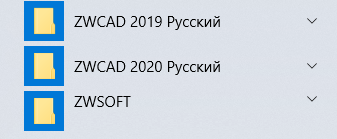
Кроме того, установочные пакеты для Сетевых менеджеров лицензий (NLM) на 15 различных языках теперь интегрированы в один, что означает, что вы можете загрузить необходимый вам NLM, просто выбрав между 32 и 64 битами, а язык интерфейса выбрать в процессе установки.
Эти “секреты” демонстрируют внимание разработчиков к мельчайшим деталям в стремлении повысить комфорт пользователя.
Почему бы и вам не попробовать ZWCAD, испытать его самостоятельно, загрузив оценочную версию.
О программе ZWCAD
ZWCAD - мощная система для 2D/3D проектирования и создания чертежей с полной поддержкой формата DWG. Программа имеет привычный интерфейс пользователя и уникальные функции, дающие значительное удобство в работе: умный выбор объектов по заданным критериям, сравнение чертежей, жесты мышью, голосовые метки, умная печать и многие другие. Являясь результатом постоянного совершенствования в течение 20 лет, ZWCAD представляет собой надежное и эффективное решение САПР, выводит процесс проектирования на высочайший уровень.
Политика лицензирования продуктов ZWCAD предусматривает возможность выбрать подходящий вариант для задач любой формы сложности, не переплачивая за избыточные функции. Тем самым, у покупателей возникают перспективы снижения издержек и проблема выбора подходящего программного обеспечения существенно облегчается.









